Infelizmente, o vírus ransomware mais devastadoras já lançou uma nova versão e tem outrun nossa previsões para 2016. Um número predominante de pesquisadores rotularam esta última variante CryptoWall 4.0, mesmo que ainda não está claro se é CryptoWall 4.0 ou apenas um ponto de libertação.
Não obstante, a comunidade de segurança é muito consciente do que sua versão anterior CryptoWall 3.0 e seus arquivos HELP_DECRYPT fez a computadores em todo o mundo - danos de mais de 18 milhões de dólares por ano. Agora, uma nova versão foi relatado para arquivos do usuário criptografar e deixar uma nota de resgate com instruções sobre como decodificar-los - um comportamento típico CryptoWall. O que é diferente é que esta versão pode usar o algoritmo de criptografia mais forte e é relatado para ser extremamente difícil de cortar.
| Nome | CryptoWall 4.0 |
| Tipo | ransomware Trojan |
| Pequena descrição | Esta infecção devastadora criptografa os arquivos do usuário e pede o pagamento de descriptografia que é enviado para os criminosos virtuais. |
| Os sintomas | Cryptowall 4.0 pode deixar arquivos nomeados “HELP_YOUR_FILES” com .txt, .html, .Extensões png contendo instruções de resgate. O usuário pode ver seus arquivos do PC com nomes alterados, bem como extensões. |
| distribuição Método | Phishing e spam e-mails, anexos (arquivos ZIP e de script), outras. |
| Ferramenta de detecção | Baixar Malware Removal Tool, verificar se o seu sistema foi afetado por malware |
| Experiência de usuário | Participe do nosso fórum para siga a discussão sobre CryptoWall 4.0. |
| Ferramenta de recuperação de dados | Windows Data Recovery por Stellar Phoenix Aviso prévio! Este produto verifica seus setores de unidade para recuperar arquivos perdidos e não pode recuperar 100% dos arquivos criptografados, mas apenas alguns deles, dependendo da situação e se você tem ou não reformatado a unidade. |
| Ferramenta de recuperação de dados | Windows Data Recovery por Stellar Phoenix Aviso prévio! Este produto verifica seus setores de unidade para recuperar arquivos perdidos e não pode recuperar 100% dos arquivos criptografados, mas apenas alguns deles, dependendo da situação e se você tem ou não reformatado a unidade. |
Cryptowall 4.0 - How Did I Get It?
Este ataque cibernético é relatado para ser espalhando através de vários métodos diferentes e visa usuários extorquir para seu dinheiro.
Um método para propagação é via email. Nós estamos falando sobre e-mail spam campanhas como o notório janelas 10 Spam upgrade gratuito, que se assemelha a uma mensagem da Microsoft, por exemplo. Os usuários relatam ataques de e-mail associados .ZIP anexos, bem como links para URLs maliciosos.
Outras formas de ataques de correio são chamados spoofing e-mail e phishing e eles são mais comuns com ataques direcionados. Spoofing máscaras endereço de e-mail do remetente como uma pessoa ou uma organização dentro de endereços de email familiares do usuário.
Há também uma possibilidade que você pode ter sido redirecionado para uma ligação on-line malicioso por ter um programa de adware no seu computador. Adware programas vêm na maior parte como extensões para o navegador empacotados com programas gratuitos baixados de sites de software fornecendo ou motores de torrent.
Cryptowall 4.0 - Como funciona?
Depois de ter sido infectado com o ransomware, ele pode começar a criar vários arquivos maliciosos diferentes no Windows XP, Vista, 7, 8, 8.1 e 10:
→ C:\Documents and Settings Meus Documentos Downloads analytics.exe
C:\Documentos e Settings Administrador ApplcationData 29780b04 f5de21f429.exe
C:\Documents and Settings Administrador ApplcationData 29780b04
Isso também pode modificar os seguintes arquivos do Windows:
→ C:\Documentos e configurações Administrador Cookies index.dat
C:\Documents and SettingsAdministradorConfigurações LocaisHistóricoHistórico.IE5index.dat
C:\Documents and SettingsAdminstratorLocal SettingsTemporary Internet FilesContent.IE5Index.dat
C:\WINDOWSDebugUserModeChkAcc.bak
C:\WINDOWSDebugUserModeChkAcc.log
C:\WINDOWSsystem32CatRoot2edb.chk
C:\WINDOWSsystem32CatRoot2edb.log
C:\WINDOWSsystem32CatRoot2{F750E6C3-38EE-11D1-85E5-00C04FC295EE}\catdb
C:\WINDOWSsystem32wbemLogsFrameWork.log
Esses arquivos podem ser programados para procurar os dados do usuário, protecção parada PC(Firewall do Windows, software antivírus), rastreamento de usuário e outros. O vírus devastador também pode criar as seguintes entradas do Registro para seus arquivos maliciosos para ser executado na próxima inicialização do sistema nos seguintes locais do Registro:
→ HKEY_LOCAL_MACHINE Software Microsoft Windows CurrentVersion Explorer Comdlg32 OpenSaveMRU *
HKEY_LOCAL_MACHINE Software Microsoft Windows CurrentVersion Explorer Comdlg32 OpenSaveMRU exe
HKEY_LOCAL_MACHINE Software Microsoft Windows CurrentVersion Run
HKEY_LOCAL_MACHINE Software Microsoft Windows ShellNoRoam MUICache
HKEY_USERS S-1-5-21-430184907-3966876259-3679084233-500 Software Microsoft CurrentVersion Explorer Comdlg32 OpenSaveMRU *
HKEY_USERS S-1-5-21-430184907-3966876259-3679084233-500 Software Microsoft CurrentVersion Explorer Comdlg32 OpenSaveMRU exe
HKEY_USERS S-1-5-21-430184907-3966876259-3679084233-500 Software Microsoft CurrentVersion Run
HKEY_USERS S-1-5-21-430184907-3966876259-3679084233-500 Software Microsoft ShellNoRoam MUICache
O vírus então pode começar a digitalizar seu computador para os tipos de arquivos mais usados principal dos quais podem ser:
→ .Exe, .pdf, .docx, .xls, .TXT, .doutor, .jpg, .bmp, .psd, .VDI, .swf, mp3, .mp4
O ransomware, em seguida, pode criptografar todos os arquivos do usuário eo que é pior com este 4.0 variante é que ele pode usar diferentes extensões de arquivo (por exemplo: NA7EP, 3UMA, A2 para diferentes arquivos) e também pode mudar o nome dos arquivos, adicionalmente, confundindo o usuário. Os arquivos criptografados por essa ameaça vil pode variar de centenas a milhares, Dependendo de quantos e quão importante arquivos o usuário armazena em sua / seu PC.
Depois de criptografar os arquivos com uma forte, quase impossível de quebrar a criptografia, essa ameaça vil, em seguida, começa a criar os seguintes arquivos em pastas diferentes. (pode ser% AppData%% local%% desktop%% Usuários%):
→ HELP_YOUR_FILES.TXT
HELP_YOUR_FILES.HTML
HELP_YOUR_FILES.PNG
Esses arquivos contêm as instruções de como pagar o resgate. usuários infectados dizem ter visto esta mensagem:
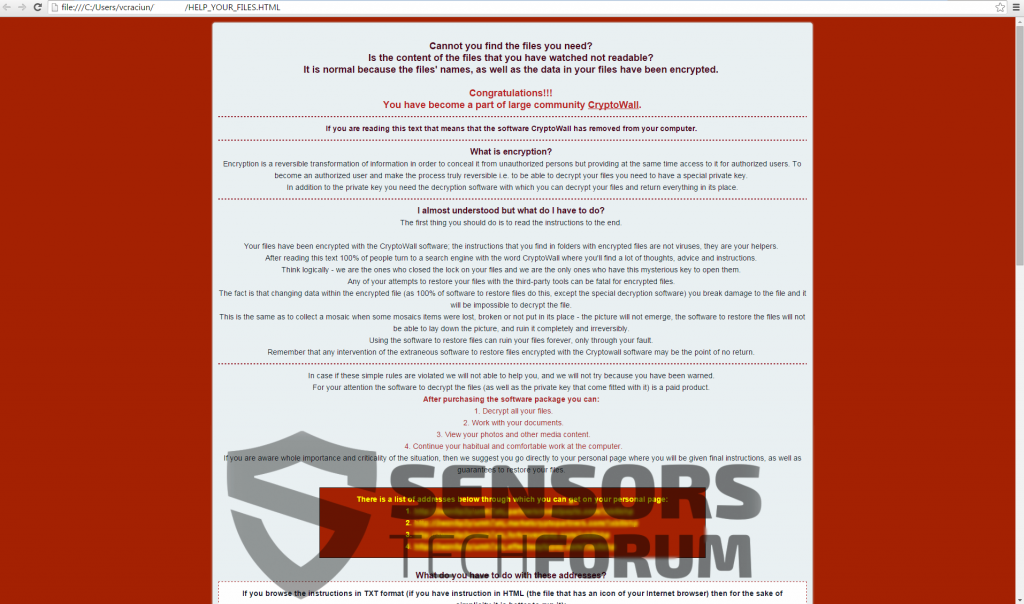
Cryptowall 3.0 semelhanças
O que é relatado para ser o mesmo que com a sua versão anterior, é aquele 4.0 permanece às suas raízes e usos botnet (zumbi) computadores que já estão infectados com ele para realizar seus ataques. além disso, uma vez ativado, pode estabelecer uma conexão com os seguintes domínios para baixar os arquivos executáveis maliciosos:
→ pastimefoods (.) com;19bee88 (.)Com;adrive62 (.) com;httthanglong (.) com;mofiaweb (.) com;clube da câmera de imagem(.) com;vk1001 (.) é rutuves (.) com;parsimaj (.) com;Farch-Q (.) com;www.frc-pr (.)com;adcconsulting (.)líquido
Além disso, versão 4.0 ainda usa um algoritmo de criptografia muito forte que tem uma chave de decodificação para os arquivos e só pode ser descriptografado com o serviço de decodificação específica, fornecidas pelos atacantes.
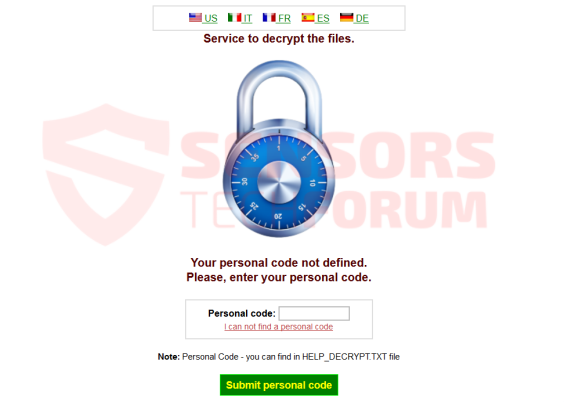
O ransomware ainda usa Tor rede em suas instruções desde Tor ainda é anónimo e protege o processo de pagamento de resgate.
Ao contrário CryptoWall 3.0, Cryptowall 4.0 ransomware tornou-se ainda mais astuto, enganando proteção de firewall avançado instalado no computador da vítima. O ransomware também foi relatado para ainda exigem um pagamento elevado resgate e entertainingly aos usuários simulados que eles se tornaram uma parte da comunidade #Cryptowall.
Os pesquisadores de segurança aconselhamos os usuários a não pagar o resgate, uma vez que financiar a próxima operação ransomware dos ciber-criminosos. Ele também nunca é uma garantia de que receberá as chaves de descriptografia. Mesmo que algoritmo de descriptografia Cryptowall foi provado ser quase impossível para descriptografar, tem havido novas formas que são continuamente em desenvolvimento para cortar um computador usando métodos-o fora da caixa diferente. Você pode ler mais sobre ele aqui e você também pode tentar descriptografar os dados usando os tutoriais fornecidos após este artigo. Mas para descriptografar os arquivos, é importante para remover esta ameaça devastar primeiro.
removendo Cryptowall 4.0 Completamente de seu computador
Desde o ransomware é essencialmente um cavalo de Tróia, é importante para a primeira isolá-lo antes de o retirar. Os especialistas costumam usar a inicialização OS Live para varrer e remover malwares, como cavalos de Tróia de PCs infectados, no entanto você também pode ser capaz de remover CryptoWall usando o Modo de Segurança e analisando o seu computador com ele, instruções para o qual você pode encontrar abaixo. Além disso, é altamente recomendável não tentar remover a ameaça manualmente e usar uma ferramenta avançada anti-malware para fazer a varredura e detectar todas as CryptoWall associado 4.0 arquivos automaticamente. Certifique-se de fazer backup de todos os seus arquivos, em um dispositivo externo, tal como uma unidade USB ou SSD externo enquanto no modo de segurança. O ransomware pode ter scripts que apagar arquivos automaticamente em caso seus próprios arquivos maliciosos estão sendo removidos.
No caso de seus arquivos foram criptografados com o .extensão jpg você pode encontrar mais informações no artigo sobre como Remova a variante CryptoWall RSA-4096 e restaure arquivos criptografados .jpg
Quando você inicializar em modo de segurança, verifique se você tem conexão ativa com a web, desde que a ferramenta anti-malware precisa para atualizar e executar uma verificação eficaz.
Aqui é como remover Cryptowall 4.0 Ransomware do seu computador:
Restaurar arquivos criptografados por CryptoWall 4.0
criptografia Cryptowall é considerado quase impossível para descriptografar. Contudo, a boa notícia é que ele pode ter diversas variantes diferentes que podem utilizar diferentes métodos decyrption que são mais fáceis para descriptografar. A fim de tentar e directamente quebrar a criptografia, consulte os seguintes métodos mencionados a seguir:
Método 1:
Método 2:
https://sensorstechforum.com/remove-rsa-2048-encryption-key-from-cryptowall-3-0/
Método 3:
Use o software de recuperação de arquivos:
- Stellar Phoenix Recuperação de Dados Técnicos License(versão Pro com mais recursos)
- Stellar Phoenix Windows Data Recovery
- Stellar Phoenix Photo Recovery
- Degrau 1
- Degrau 2
- Degrau 3
- Degrau 4
- Degrau 5
Degrau 1: Scan for CryptoWall 4.0 com SpyHunter Anti-Malware Ferramenta



Remoção automática de ransomware - Guia de Vídeo
Degrau 2: Desinstalar CryptoWall 4.0 e malware relacionado do Windows
Aqui é um método em alguns passos simples que deve ser capaz de desinstalar a maioria dos programas. Não importa se você estiver usando o Windows 10, 8, 7, Vista ou XP, esses passos vai começar o trabalho feito. Arrastando o programa ou a sua pasta para a lixeira pode ser um muito má decisão. Se você fizer isso, pedaços e peças do programa são deixados para trás, e que pode levar a um trabalho instável do seu PC, erros com as associações de tipo de arquivo e outras atividades desagradáveis. A maneira correta de obter um programa fora de seu computador é para desinstalá-lo. Fazer isso:


 Siga as instruções acima e você excluirá com sucesso a maioria dos programas maliciosos e indesejados.
Siga as instruções acima e você excluirá com sucesso a maioria dos programas maliciosos e indesejados.
Degrau 3: Limpe quaisquer registros, criado por CryptoWall 4.0 no seu computador.
Os registros normalmente alvo de máquinas Windows são os seguintes:
- HKEY_LOCAL_MACHINE Software Microsoft Windows CurrentVersion Run
- HKEY_CURRENT_USER Software Microsoft Windows CurrentVersion Run
- HKEY_LOCAL_MACHINE Software Microsoft Windows CurrentVersion RunOnce
- HKEY_CURRENT_USER Software Microsoft Windows CurrentVersion RunOnce
Você pode acessá-los abrindo o editor de registro do Windows e excluir quaisquer valores, criado por CryptoWall 4.0 lá. Isso pode acontecer, seguindo os passos abaixo:


 Gorjeta: Para encontrar um valor criado-vírus, você pode botão direito do mouse sobre ela e clique "Modificar" para ver qual arquivo é definido para ser executado. Se este é o local do arquivo de vírus, remover o valor.
Gorjeta: Para encontrar um valor criado-vírus, você pode botão direito do mouse sobre ela e clique "Modificar" para ver qual arquivo é definido para ser executado. Se este é o local do arquivo de vírus, remover o valor.
Antes de começar "Degrau 4", por favor Arrancar de novo para o modo Normal, no caso em que você está no Modo de Segurança.
Isto irá permitir-lhe instalar e uso SpyHunter 5 com sucesso.
Degrau 4: Inicializar o PC Em modo de segurança para isolar e remover CryptoWall 4.0





Degrau 5: Tente restaurar arquivos criptografados por CryptoWall 4.0.
Método 1: Use o STOP Decrypter da Emsisoft.
Nem todas as variantes deste ransomware pode ser descriptografado gratuitamente, mas nós adicionamos o decryptor utilizado por pesquisadores que é frequentemente atualizado com as variantes que se tornam, eventualmente descriptografado. Você pode tentar e descriptografar seus arquivos usando as instruções abaixo, mas se eles não funcionam, então, infelizmente, a sua variante do vírus ransomware não é decryptable.
Siga as instruções abaixo para usar o decrypter Emsisoft e descriptografar os arquivos de graça. Você pode baixar a ferramenta de decodificação Emsisoft ligados aqui e depois seguir os passos apresentados abaixo:
1 Botão direito do mouse na decrypter e clique em Executar como administrador como mostrado abaixo:

2. Concordo com os termos de licença:

3. Clique em "Adicionar pasta" e em seguida, adicione as pastas onde deseja que os arquivos descriptografado como debaixo mostrado:

4. Clique em "Decrypt" e esperar por seus arquivos para ser decodificado.

Nota: Crédito para o decryptor vai para pesquisadores Emsisoft que fizeram a descoberta com este vírus.
Método 2: Use software de recuperação de dados
infecções ransomware e CryptoWall 4.0 apontar para criptografar seus arquivos usando um algoritmo de criptografia que podem ser muito difíceis de decifrar. É por isso que sugeriram um método de recuperação de dados que podem ajudá-lo a ir descriptografia torno direta e tentar restaurar seus arquivos. Tenha em mente que este método pode não ser 100% eficaz, mas também pode ajudá-lo um pouco ou muito em situações diferentes.
Basta clicar no link e nos menus do site na parte superior, escolher Recuperação de dados - Assistente de Recuperação de Dados para Windows ou Mac (dependendo do seu SO), e depois baixe e execute a ferramenta.
CryptoWall 4.0-FAQ
O que é CryptoWall 4.0 ransomware?
CryptoWall 4.0 é um ransomware infecção - o software malicioso que entra no computador silenciosamente e bloqueia o acesso ao próprio computador ou criptografa seus arquivos.
Muitos vírus ransomware usam algoritmos de criptografia sofisticados para tornar seus arquivos inacessíveis. O objetivo das infecções por ransomware é exigir que você pague um pagamento por resgate para ter acesso aos seus arquivos de volta.
What Does CryptoWall 4.0 Ransomware Do?
O ransomware em geral é um software malicioso que é projetado para bloquear o acesso ao seu computador ou arquivos até que um resgate seja pago.
Os vírus ransomware também podem danificar seu sistema, corromper dados e excluir arquivos, resultando na perda permanente de arquivos importantes.
How Does CryptoWall 4.0 Infectar?
De várias maneiras.CryptoWall 4.0 O ransomware infecta computadores sendo enviados através de e-mails de phishing, contendo anexo de vírus. Esse anexo geralmente é mascarado como um documento importante, gostar uma fatura, documento bancário ou até mesmo uma passagem de avião e parece muito convincente para os usuários.
Another way you may become a victim of CryptoWall 4.0 is if you baixe um instalador falso, crack ou patch de um site de baixa reputação ou se você clicar em um link de vírus. Muitos usuários relatam ter recebido uma infecção por ransomware baixando torrents.
How to Open .CryptoWall 4.0 arquivos?
Vocês can't sem um descriptografador. Neste ponto, a .CryptoWall 4.0 arquivos são criptografado. Você só pode abri-los depois de descriptografados usando uma chave de descriptografia específica para o algoritmo específico.
O que fazer se um descriptografador não funcionar?
Não entre em pânico, e faça backup dos arquivos. Se um decodificador não decifrar seu .CryptoWall 4.0 arquivos com sucesso, então não se desespere, porque esse vírus ainda é novo.
posso restaurar ".CryptoWall 4.0" arquivos?
sim, às vezes os arquivos podem ser restaurados. Sugerimos vários métodos de recuperação de arquivos isso poderia funcionar se você quiser restaurar .CryptoWall 4.0 arquivos.
Esses métodos não são de forma alguma 100% garantido que você será capaz de recuperar seus arquivos. Mas se você tiver um backup, suas chances de sucesso são muito maiores.
How To Get Rid of CryptoWall 4.0 Vírus?
A maneira mais segura e eficiente de remover esta infecção por ransomware é o uso de um programa anti-malware profissional.
Ele irá procurar e localizar CryptoWall 4.0 ransomware e, em seguida, remova-o sem causar nenhum dano adicional ao seu .CryptoWall importante 4.0 arquivos.
Posso denunciar ransomware às autoridades?
Caso seu computador tenha sido infectado por uma infecção de ransomware, você pode denunciá-lo aos departamentos de polícia locais. Ele pode ajudar as autoridades em todo o mundo a rastrear e determinar os autores do vírus que infectou seu computador.
Abaixo, preparamos uma lista com sites governamentais, onde você pode registrar uma denúncia caso seja vítima de um cibercrime:
Autoridades de segurança cibernética, responsável por lidar com relatórios de ataque de ransomware em diferentes regiões em todo o mundo:
Alemanha - Portal oficial da polícia alemã
Estados Unidos - IC3 Internet Crime Complaint Center
Reino Unido - Polícia de Fraude de Ação
França - Ministro do interior
Itália - Polícia Estadual
Espanha - Policia Nacional
Países Baixos - Aplicação da lei
Polônia - Polícia
Portugal - Polícia Judiciária
Grécia - Unidade de crime cibernético (Polícia Helênica)
Índia - Polícia de Mumbai - Célula de investigação do CyberCrime
Austrália - Centro de crime de alta tecnologia australiano
Os relatórios podem ser respondidos em prazos diferentes, dependendo das autoridades locais.
Você pode impedir que o ransomware criptografe seus arquivos?
sim, você pode prevenir o ransomware. A melhor maneira de fazer isso é garantir que o sistema do seu computador esteja atualizado com os patches de segurança mais recentes, use um programa anti-malware confiável e firewall, faça backup de seus arquivos importantes com frequência, e evite clicar em links maliciosos ou baixando arquivos desconhecidos.
Can CryptoWall 4.0 Ransomware Steal Your Data?
sim, na maioria dos casos ransomware roubará suas informações. It is a form of malware that steals data from a user's computer, criptografa isso, e depois exige um resgate para descriptografá-lo.
Em muitos casos, a autores de malware ou invasores ameaçarão excluir os dados ou publicá-lo on-line a menos que o resgate seja pago.
O ransomware pode infectar WiFi?
sim, ransomware pode infectar redes WiFi, como agentes mal-intencionados podem usá-lo para obter o controle da rede, roubar dados confidenciais, e bloquear usuários. Se um ataque de ransomware for bem-sucedido, pode levar a uma perda de serviço e/ou dados, e em alguns casos, perdas financeiras.
Devo Pagar Ransomware?
Não, você não deve pagar extorsionários de ransomware. Pagá-los apenas incentiva os criminosos e não garante que os arquivos ou dados sejam restaurados. A melhor abordagem é ter um backup seguro de dados importantes e estar atento à segurança em primeiro lugar.
What Happens If I Don't Pay Ransom?
If you don't pay the ransom, os hackers ainda podem ter acesso ao seu computador, dados, ou arquivos e pode continuar ameaçando expô-los ou excluí-los, ou mesmo usá-los para cometer crimes cibernéticos. Em alguns casos, eles podem até continuar a exigir pagamentos de resgate adicionais.
Um ataque de ransomware pode ser detectado?
sim, ransomware pode ser detectado. Software antimalware e outras ferramentas de segurança avançadas pode detectar ransomware e alertar o usuário quando está presente em uma máquina.
É importante manter-se atualizado sobre as medidas de segurança mais recentes e manter o software de segurança atualizado para garantir que o ransomware possa ser detectado e evitado.
Os criminosos de ransomware são pegos?
sim, criminosos de ransomware são pegos. Agências de aplicação da lei, como o FBI, A Interpol e outras empresas tiveram sucesso em rastrear e processar criminosos de ransomware nos EUA e em outros países. Como as ameaças de ransomware continuam a aumentar, o mesmo acontece com a atividade de fiscalização.
Sobre o CryptoWall 4.0 Pesquisa
O conteúdo que publicamos em SensorsTechForum.com, esta CryptoWall 4.0 guia de como fazer a remoção incluído, é o resultado de uma extensa pesquisa, trabalho árduo e a dedicação de nossa equipe para ajudá-lo a remover o malware específico e restaurar seus arquivos criptografados.
Como conduzimos a pesquisa sobre este ransomware?
Nossa pesquisa é baseada em uma investigação independente. Estamos em contato com pesquisadores de segurança independentes, e como tal, recebemos atualizações diárias sobre as definições de malware e ransomware mais recentes.
além disso, a pesquisa por trás do CryptoWall 4.0 ameaça de ransomware é apoiada com VirusTotal e a projeto NoMoreRansom.
Para entender melhor a ameaça do ransomware, por favor, consulte os seguintes artigos que fornecem detalhes conhecedores.
Como um site dedicado a fornecer instruções gratuitas de remoção de ransomware e malware desde 2014, A recomendação do SensorsTechForum é preste atenção apenas a fontes confiáveis.
Como reconhecer fontes confiáveis:
- Sempre verifique "Sobre nós" página da web.
- Perfil do criador do conteúdo.
- Certifique-se de que pessoas reais estejam por trás do site e não nomes e perfis falsos.
- Verifique o Facebook, Perfis pessoais no LinkedIn e no Twitter.


 1. Para o Windows 7, XP e Vista.
1. Para o Windows 7, XP e Vista. 2. Para Windows 8, 8.1 e 10.
2. Para Windows 8, 8.1 e 10.







 1. Instale SpyHunter para procurar e remover CryptoWall 4.0.
1. Instale SpyHunter para procurar e remover CryptoWall 4.0.


















 Malwarebytes Anti-Malware
Malwarebytes Anti-Malware StopZilla Anti Malware
StopZilla Anti Malware












